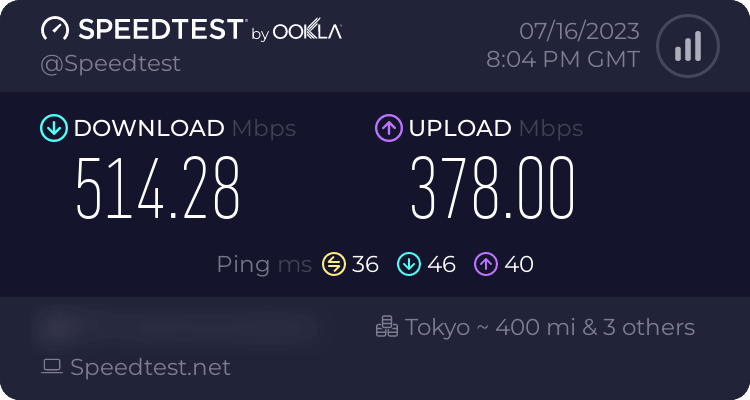今回は「ヤマハルータにUbuntu 20.04 LTSからSSHログインできなくなった場合の対処」を共有します。
Ubuntu Studio 20.04 LTSを使ってヤマハルータへのsshをしようとしたところ、以下の通りエラーとなります。回避方法は以下の通りです。
エラーの理由は最新のUbuntu側のSSHクライアントの設定に変更があり、ネゴシエーション時点で終了します。ヤマハルータ側を変えるのは難しいので、Ubuntu側で対応します。
■接続エラーが発生
takumi@taniubsd:~$ ssh -p PORT_NUM login_user@HOSTNAME.aa0.netvolante.jp
Unable to negotiate with IP_ADDR port PORT_NUM: no matching key exchange method found. Their offer: diffie-hellman-group-exchange-sha1,diffie-hellman-group14-sha1,diffie-hellman-group1-sha1
takumi@taniubsd:~$
■Ubuntu側にSSHクライアントの設定を追加する
takumi@taniubsd:~$ cat .ssh/config
Host HOSTNAME.aa0.netvolante.jp
KexAlgorithms +diffie-hellman-group14-sha1
■接続を試行する
初回接続なので「接続して大丈夫?」と訊かれる。
takumi@taniubsd:~$ ssh -p PORT_NUM login_user@HOSTNAME.aa0.netvolante.jp
The authenticity of host '[HOSTNAME.aa0.netvolante.jp]:PORT_NUM ([IP_ADDR]:PORT_NUM)' can't be established.
RSA key fingerprint is SHA256:3TPjWUHaKj5f8SWvEcKv8I8HkJP1iO+1WIxBqMAgTd4.
Are you sure you want to continue connecting (yes/no/[fingerprint])? yes
Warning: Permanently added '[HOSTNAME.aa0.netvolante.jp]:POORT_NUM,[IP_ADDR]:PORT_NUM' (RSA) to the list of known hosts.
login_user@HOSTNAME.aa0.netvolante.jp's password:[PASSWORD]
RTX810 BootROM Ver. 1.00
RTX810 FlashROM Table Ver. 1.00
RTX810 Rev.11.01.34 (Tue Nov 26 18:39:12 2019)
Copyright (c) 1994-2019 Yamaha Corporation. All Rights Reserved.
To display the software copyright statement, use 'show copyright' command.
Memory 128Mbytes, 2LAN
>
いつもアクセスありがとうざいます。引き続きよろしくおねがいします。